Hvis du vil blåse nytt liv i en kjedelig gammel skrivebordsskjerm, er Wallpaper Engine måten å gjøre det på. Appen lar deg lage animerte bakgrunnsbilder, som du kan fylle med tonnevis av visuelle og lydeffekter, for å forvandle det kjedelige skrivebordet ditt til et interaktivt eventyrland.

Men du vil ha mer. Du vil lage et interaktivt bakgrunnsbilde som også er lydresponsivt, noe som betyr at bakgrunnsbildet vil reagere basert på lydsignaler som du konfigurerer i Wallpaper Engine. Denne artikkelen vil fortelle deg alt du trenger å vite
Trinn 1 – Lag eller rediger bakgrunnen din
Forhåpentligvis er det første trinnet det enkleste – lag bakgrunnen du vil gjøre lydresponsiv eller rediger et eksisterende bakgrunnsbilde. Begge bør være en enkel oppgave for noen som er godt bevandret i Wallpaper Engine. Men hvis du er ny på appen, følg disse trinnene for å lage et grunnleggende bakgrunnsbilde:
- Åpne Wallpaper Engine for å se 'Velkommen'-popup.
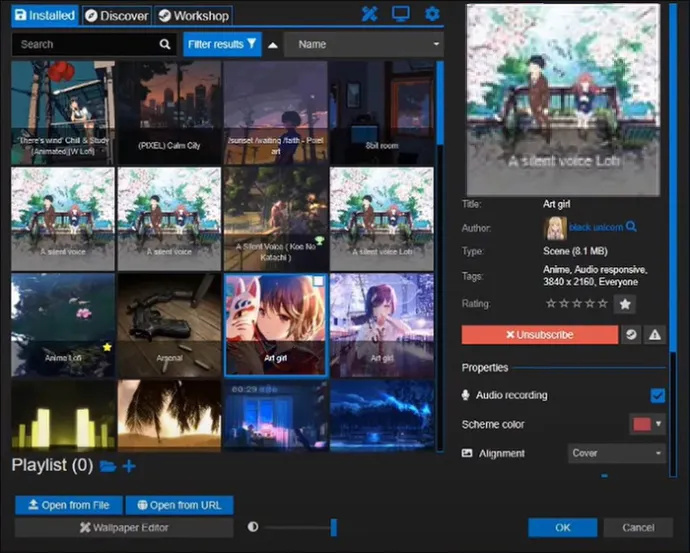
- Dra et bilde fra enheten din og slipp det på 'Lag bakgrunn'-knappen.
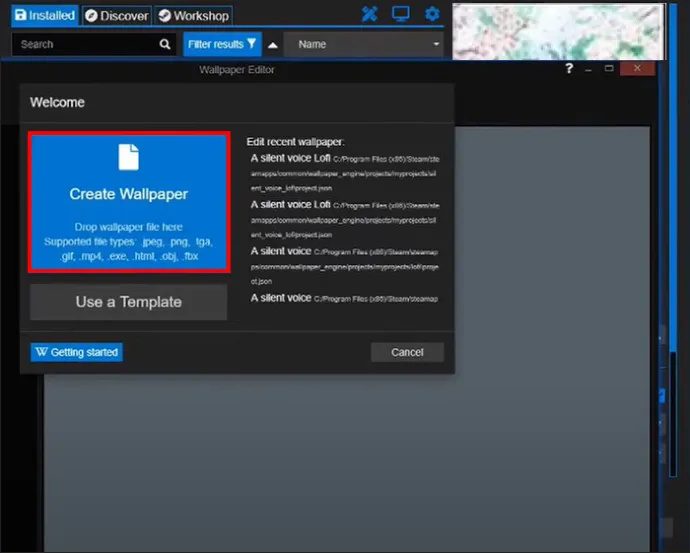
Wallpaper Engine åpner deretter redigeringsskjermen, der du kan legge til effekter og leke med det importerte bildet ditt.
Hvis du allerede har importert et bilde og vil redigere det, har popup-vinduet 'Velkommen' deg også dekket. Klikk på 'Rediger nylig bakgrunn' og velg filen du vil gjøre lydresponsiv.
hvordan selge spill på steam
Trinn 2 – Legg til lydeffektene dine
Deretter må du legge til 'Shake' -effekten nevnt tidligere:
- Sjekk høyre side av skjermen for å finne og klikk på 'Effekter.'
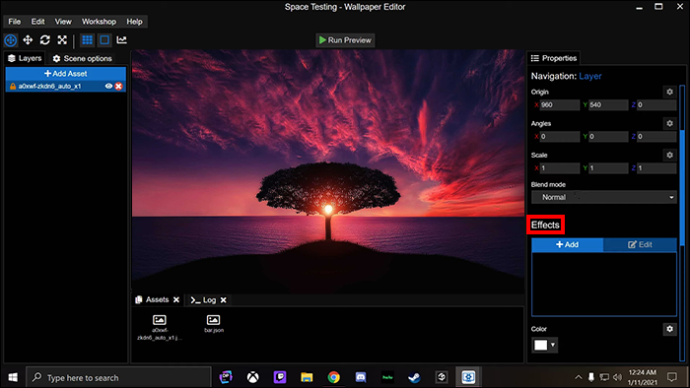
- Velg '+ Legg til' fra 'Effekter'-menyen.
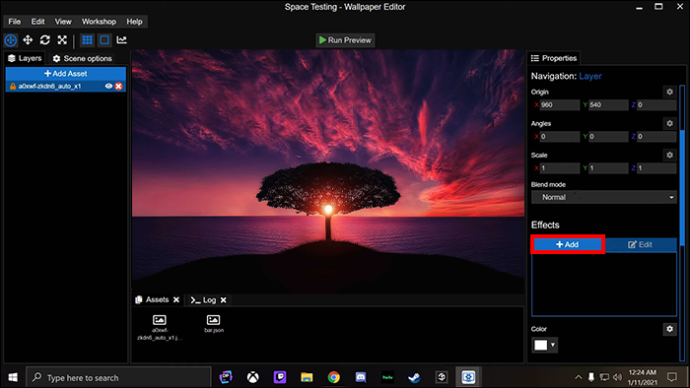
- Naviger til 'Animer' og velg 'Shake'.
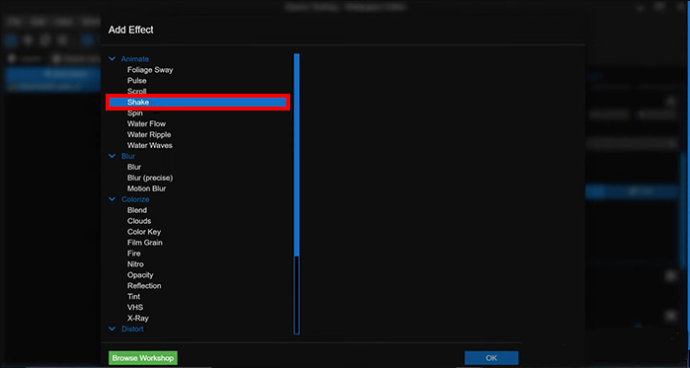
Merk at du finner andre animerte effekter i 'Animer'-menyen, som du kan bruke i stedet for 'Shake' hvis du foretrekker det. Andre eksempler inkluderer 'Pulse', som får bildet til å pulsere opp og ned, og 'Blur', som er flott for å gjøre to deler av et bilde uskarpt. Shake gjør det det står på boksen – den rister den valgte delen av bildet.
Det er også verdt å merke seg at du ikke er begrenset til de forhåndsinnstilte effektene som Wallpaper Engine tilbyr. Fellesskapsverkstedet har mange brukerskapte effekter som du kan laste ned via 'Legg til ressurs'-knappen på venstre side av skjermen.
Trinn 3 – Slå på lydrespons
Du har aktivert effekten, men den er ennå ikke klar til å svare på lydinnganger. Du kan gjøre det via 'Combos'-menyen i Wallpaper Engine.
- Finn og velg 'Combos', som er på høyre side av skjermen.
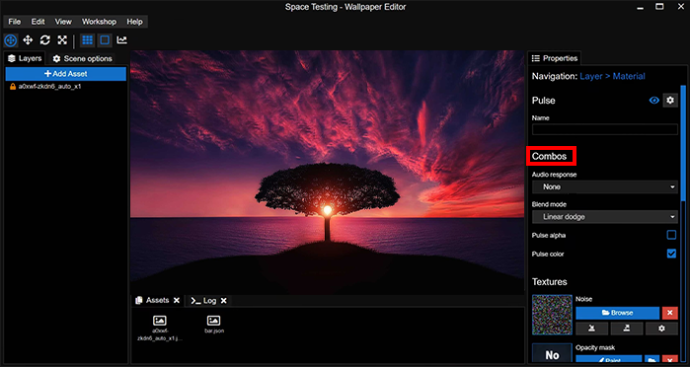
- Velg 'Lydrespons.'
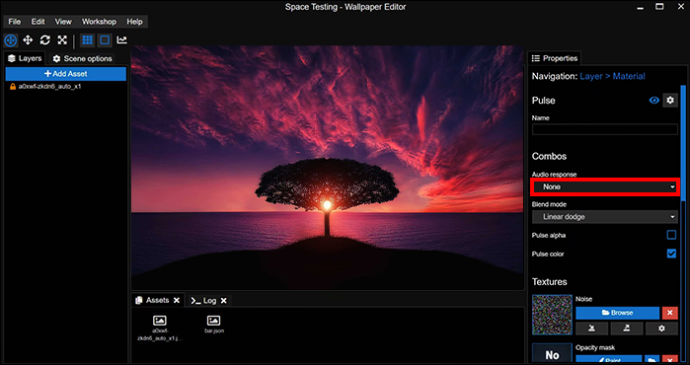
- Velg mellom svarene 'Senter', 'Venstre' og 'Høyre', som dikterer hvor lydresponsen vil forekomme på bakgrunnsbildet ditt.
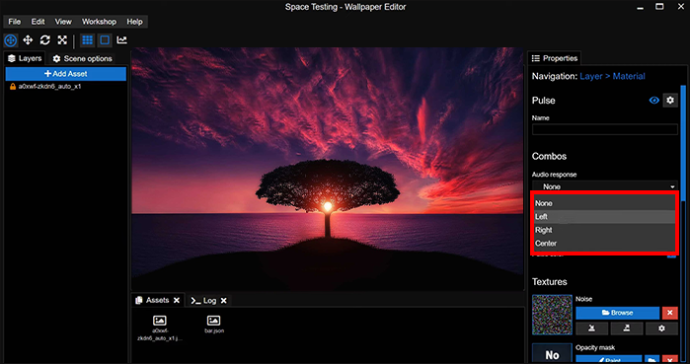
Du kan ha andre alternativer å justere her, avhengig av hvilken effekt du velger. For eksempel har 'Pulse'-effekten et 'Pulsfarge'-alternativ, som endrer fargen på pulsen når den aktiveres.
Trinn 4 – Velg de ustøtete områdene
Når lydrespons er slått på, er neste oppgave å finne ut hvilke deler av bakgrunnsbildet som svarer på lydsignalet. Med 'Shake'-effekten betyr dette å velge områdene som rister når relevant lyd spilles av.
Bruk Wallpaper Engines malingsfunksjon for å merke de nødvendige områdene:
- Naviger til 'Textures' på høyre side av skjermen og finn 'Opacity Mask.'
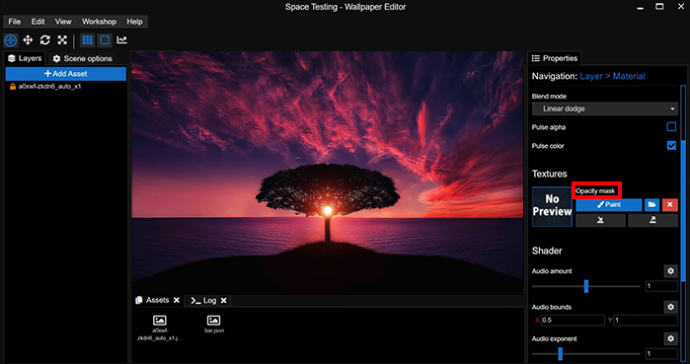
- Velg 'Paint' under 'Opacity Mask' for å åpne et nytt vindu.
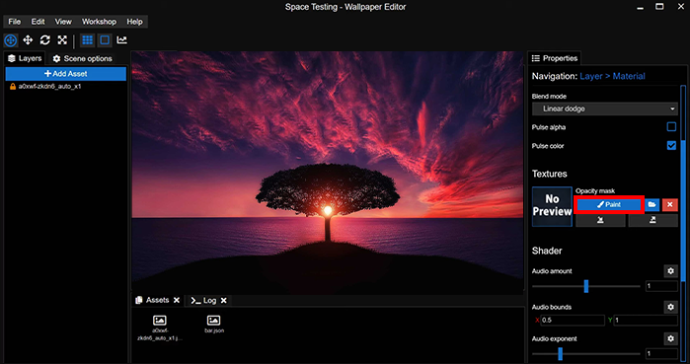
- Velg alle funksjoner du vil at penselen skal ha fra det nye vinduet.
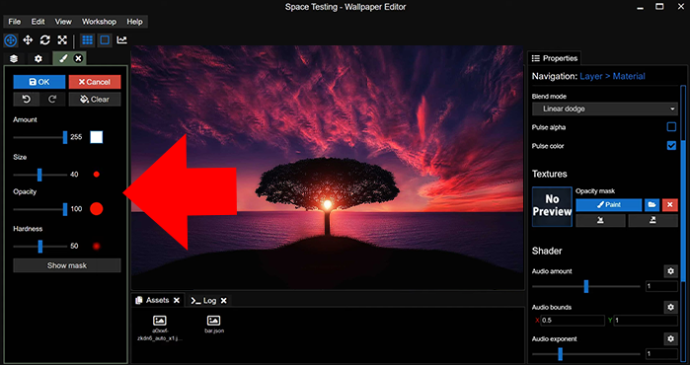
- 'Hardhet' og 'Opacity' er vanligvis de beste for lydresponsive bakgrunnsbilder.
- Gå ut av vinduet og bruk penselikonet til å male over områdene du vil bruke den valgte effekten på.
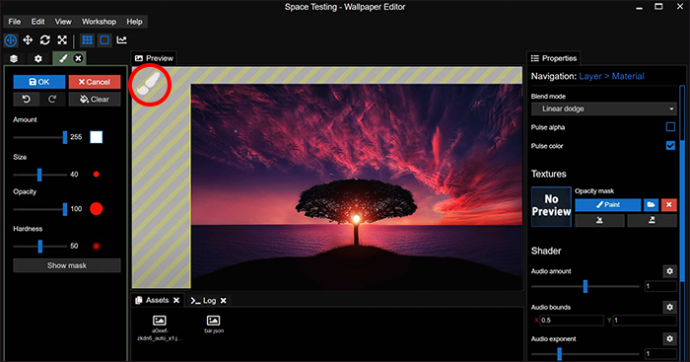
- Velg 'Vis maske' når som helst for å markere områdene du har malt.
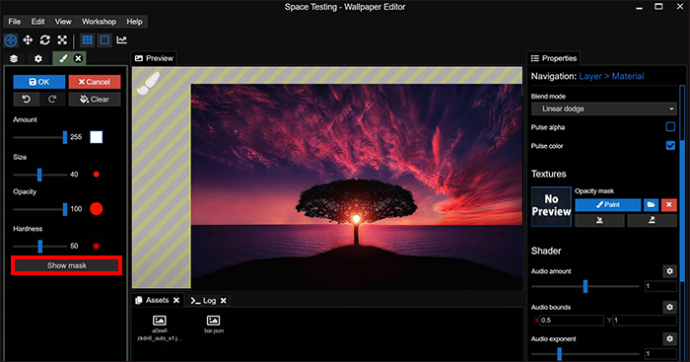
Selvfølgelig kan feil skje når du maler digitalt. Et museglid kan føre til at du maler over et område du ikke vil bruke effekten på. Å løse det problemet krever full tetthet.
- Åpne malerbørstens funksjonsvindu og sett 'Amount' til 0.
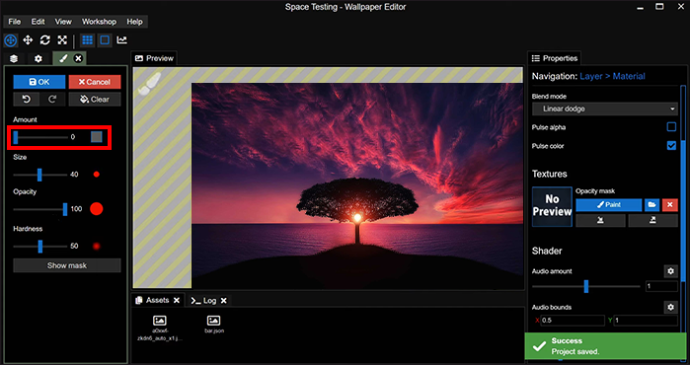
- Øk 'Opacity' til 100.
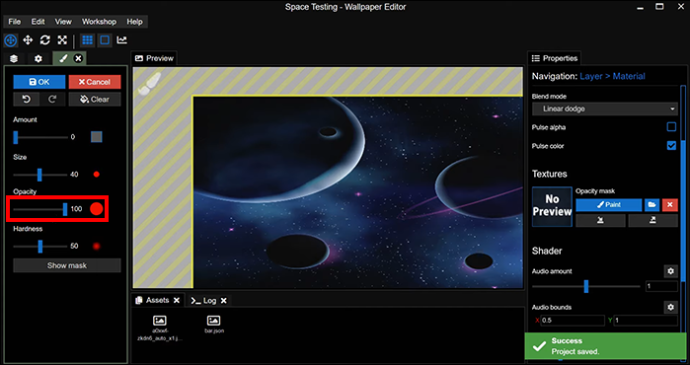
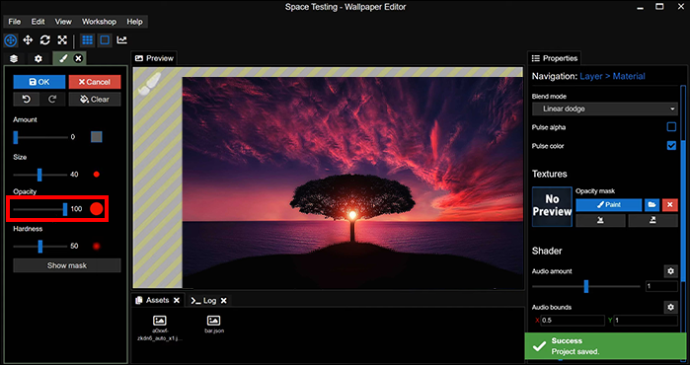
- Mal over alle områder av bildet som du vil fjerne effekten for.
Trinn 5 – Spill litt musikk
Neste - en rask test.
Du vil se hvordan bakgrunnen din reagerer på musikk du spiller på skrivebordet. Åpne musikkappen du ønsker og spill av et spor. Du bør se tapetet ditt reagere på takten, med områdene du malte i trinn 4 riste sammen med musikken.
Hvis du ikke ser effekten din i aksjon, sjekk 'Vis maske'-innstillingen. Slå den av hvis den for øyeblikket er på fordi en aktivert maske forhindrer effekten din i å fungere som den skal.
Trinn 6 – Juster effektens respons på tonehøyde
På dette tidspunktet reagerer bakgrunnsbildet ditt på alle aspekter av musikken du spiller. Lave, mellomstore og høye områder forårsaker alle en risting (eller hvilken effekt du har valgt), noe som gjør tapetet for reaktivt og distraherende.
hvordan du bare ser uleste e-postmeldinger i gmail
Heldigvis kan du justere lydresponsen slik at effekten din bare aktiveres når du spiller bestemte frekvenser.
- Naviger til 'Shader', som du finner på venstre side av skjermen.

- Gå til 'Audio Bounds' for å justere tonehøydene som bakgrunnen din reagerer på.
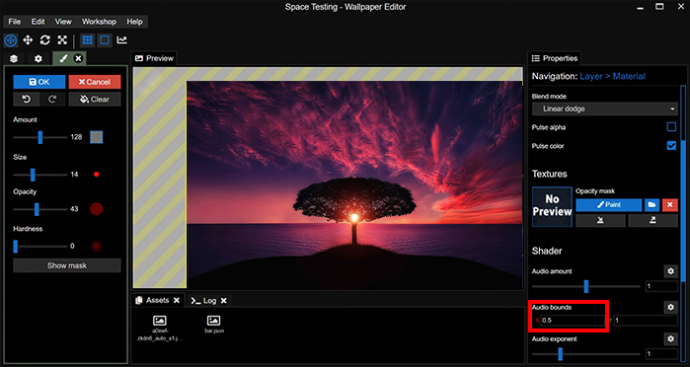
Du finner en glidebryter for tonehøydeområde i 'Lydgrenser'-menyen. Innstilling av området mellom 0,2 og 0,5 betyr at bakgrunnsbildet ditt bare reagerer på høye lyder. Mellom 0,6 og 0,8 skaper respons for mellomtonehøyder, med 0,8 til 1 som gir svar på lave tonehøyder.
Trinn 7 – Juster effektens styrke
Du har tonehøydeinnstillingene dine akkurat slik du vil ha dem, men effekten fungerer ikke helt som du så for deg. Den kan være for svak, noe som gjør den knapt synlig når lyden din spilles av, eller så sterk at det føles som om hele skjermen din rister av takten.
Wallpaper Engine lar deg også justere styrken på effekten din via 'Shader'-menyen:
- Velg 'Shader' fra menyen på venstre side av skjermen.

- Naviger til 'Lydmengde.'
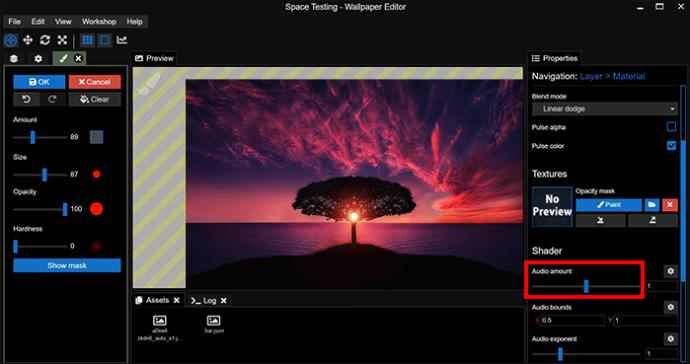
- Juster innstillingen og sjekk hvordan den påvirker bakgrunnen din, gjenta disse trinnene til du er fornøyd med effektens styrke.
Trinn 8 – Lagre og bruk
Du har et tilpasset bakgrunnsbilde som reagerer på musikk og annen lyd. Alt som gjenstår er å bruke det på skrivebordet ditt:
- Gå til 'Fil'-menyen og klikk 'Lagre' for å lagre bakgrunnen.
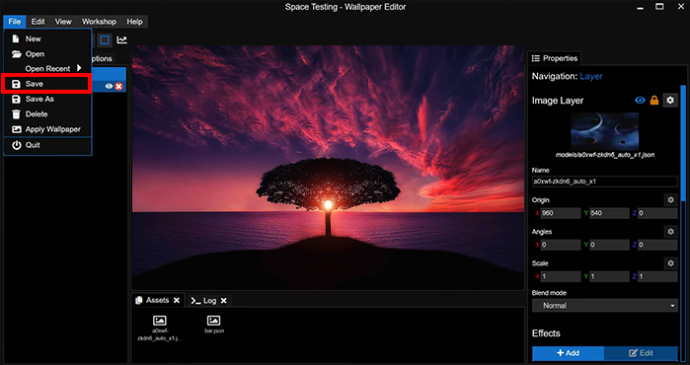
- Hold deg i 'Fil'-menyen og velg 'Bruk bakgrunn'.
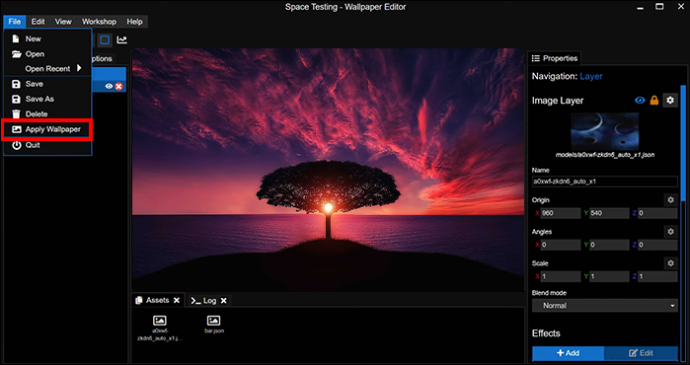
Bakgrunnen skal vises som skrivebordsbakgrunnen. Prøv å spille en melodi, og den skal reagere som den gjorde da du hadde den åpen i Wallpaper Engine.
Design bakgrunnsbilder som danser
Jo flere interaktive elementer du legger til skrivebordsbakgrunnen, jo mer interessant blir det når du spiller musikk. Og her er et nyttig notat - du kan gjenta disse trinnene med forskjellige effekter for samme bakgrunn, noe som betyr at du får bakgrunnsbilde som reagerer på forskjellige måter på lyd. For eksempel kan du ha en del av tapetet som rister ved lave tonehøyder, med en annen del som pulserer når tonehøyden blir høyere.
Har du noen gang gjort bakgrunnsbildet lydresponsivt med Wallpaper Engine? I så fall, brukte du noen av tipsene og triksene i denne artikkelen? Fortell oss i kommentarfeltet nedenfor.









